Vs vs WinZip vs.
Precisa compactar vários arquivos e deseja saber qual formato de compactação é o melhor? Qual programa lhe dará o menor arquivo? Bem, a resposta é um pouco mais complicada do que isso.
Sim, para qualquer conjunto de dados, um programa sempre fornecerá a melhor compactação e o menor arquivo, mas, dependendo dos dados, pode não ser o mesmo programa todas as vezes.
Além disso, existem outros fatores a serem considerados além do tamanho do arquivo. Como você verá, às vezes a diferença entre dois utilitários de compactação é muito pequena, mas o formato pode fazer uma grande diferença. Além disso, alguns são gratuitos e outros custam dinheiro, por isso, se você está consciente do orçamento, então reduz suas escolhas facilmente.
Neste artigo, analisarei quatro ferramentas de compactação diferentes e tentarei oferecer as vantagens e desvantagens de cada uma delas. Além desses quatro, há muitas outras opções, mas descobri que elas são as mais populares e conhecidas pela maioria das pessoas.
Teste de Compressão do Mundo Real

Primeiro, vamos apenas olhar para números de compressão retos porque isso é sempre divertido. Para os meus testes, decidi criar uma pasta de teste com vários dados em vários formatos.
Eu não gosto apenas de compactar imagens ou apenas compactar documentos porque as diferenças acabam sendo muito pequenas e é difícil escolher um vencedor claro.
No meu caso, tirei 1, 47 GB de vídeos (formatos diferentes), imagens (RAW e outros formatos), documentos (PDF, arquivos do Office, etc) e arquivos de música (MP3, M4A, etc) e os passei através de cada utilitário de compressão. configurações padrão.
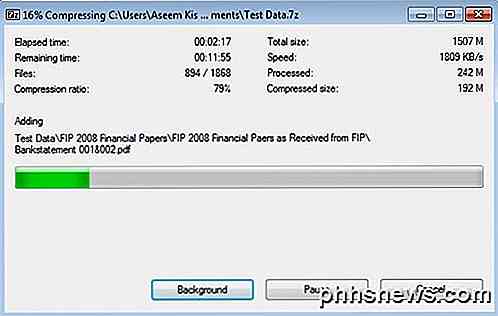
Primeiro, vamos começar com a configuração que tenho e as versões. Estou usando um PC com Windows 7 Service Pack 1 e instalei as versões mais recentes de cada programa a partir da data deste post: 7-Zip 15.09 beta (64 bits), WinZip versão 20 e WinRAR x64 5.30 beta 6.
Além da compactação interna do Windows 7, também executarei o mesmo conjunto de dados no Windows 10 para ver se há alguma diferença entre as versões do Windows. OK, vamos verificar os resultados abaixo.
Windows 7 ZIP - 1, 21 GB (redução de 17, 6%)
Windows 10 ZIP - 1, 21 GB (redução de 17, 6%)
7-ZIP - 1, 11 GB (redução de 24, 4%)
WinZip - 1, 20 GB (redução de 18, 3%)
WinRAR - 1, 16 GB (redução de 21, 0%)
Então, quem ganha?
Bem, em termos de capacidade de compressão, o 7-Zip é o vencedor claro. O 7-Zip existe há algum tempo e eles estão no topo da lista de melhores utilitários de compressão em vários testes de terceiros, então os números não são realmente surpreendentes.

Então você deveria sair e pegar o 7-ZIP para zipar seus arquivos? Depende. O único problema com programas como o 7-ZIP e o WinRAR, ambos os quais fizeram o melhor em compactação, é que eles usam formatos proprietários que não são totalmente suportados em outros sistemas.
Para que alguém abra um arquivo 7-ZIP ou WinRAR, ele precisará fazer o download e instalar o software apropriado em suas máquinas primeiro. Se você está compactando dados para si mesmo, então não importa qual formato você usa.
No entanto, os arquivos .7z e .rar exigirão software adicional no Windows, Mac e Linux. Se a compatibilidade for um problema, recomendo usar a compactação integrada no Windows.
O WinZip é outra opção, mas a diferença entre a compactação interna do Windows e o WinZIP é mínima. Além disso, o WinZip vai custar pelo menos US $ 30, então a opção gratuita faz muito mais sentido.
Além disso, o algoritmo de compactação no Windows 7 parece ser exatamente o mesmo que no Windows 10, já que os arquivos acabaram sendo exatamente do mesmo tamanho. Portanto, se você estiver usando o Windows 7, 8 ou 10, obterá a mesma taxa de compactação.
Novamente, como o formato .ZIP pode ser aberto no Windows, Mac, Linux e até mesmo no Chrome OS sem nenhum software adicional, a compactação interna do Windows é a melhor opção para compatibilidade. Se você precisar do menor tamanho possível, use o 7-Zip. Se você tiver alguma dúvida, fique à vontade para comentar. Apreciar!

Como Mostrar as Caixas de Diálogo Expandir Impressão e Salvar no OS X por Padrão
Por padrão, o OS X mostra pequenas e simples caixas de diálogo Imprimir e Salvar. Você pode clicar na seta à direita para expandi-las para mais opções, ou você pode mostrar as caixas de diálogo expandidas por padrão com um simples comando do Terminal. Vamos mostrar o que queremos dizer. Aqui está a versão simplificada da caixa de diálogo Salvar, que não oferece muitas opções.

Danos em ímãs ou limpar o disco rígido de um laptop?
Quer nosso hardware de computador seja novo ou um pouco mais antigo, nunca é demais ter um pouco de cautela para evitar danificá-lo. . Com isso em mente, os ímãs podem danificar ou limpar um disco rígido? A postagem de perguntas e respostas do SuperUser de hoje tem a resposta para a pergunta de um leitor preocupado.



